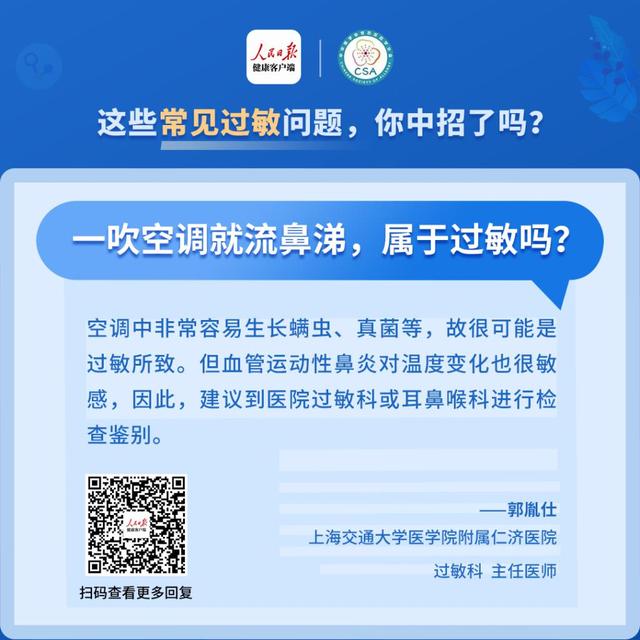在所有的音频格式中有一个很奇葩的音频格式是wav格式,为什么说wav格式奇葩呢?因为wav格式占用磁盘的体积简直是太大了,据相关资料显示wav格式的音频每分钟的音乐大约需要12兆磁盘空间。那为什么wav格式会占用这么大的磁盘空间呢?因为wav格式可以不失真的记录各种单声道或立体声的声音信息,这也是wav格式占用磁盘空间大的原因。所以大家在日常使用wav格式的音频文件的时,通常都会选择转成体积较小音频质量也说得过去的MP3来使用,这样就均衡了wav的特点,从而更好的满足更多伙伴们的使用需求。
那wav格式怎么转换成mp3呢?近几年,有很多软件都增加了音频格式转换的功能,对于用户来说,都是常用的功能。最近,也有不少的小伙伴询问小编,什么软件将wav转mp3操作方法简单,想必有不少用户都需要简单的音频格式转换方法。既然需求这么广泛,那今天小编就特意出一期专业的wav格式转换成mp3教程,有需要的小伙伴们千万不要错过哦~
需要借助的音频工具软件:优速音频处理器
工具软件下载:https://download.yososoft.com/YSAudio/YSAudio_TTY.exe

wav转mp3详细步骤:
第1,将要使用的软件工具“优速音频处理器”下载安装到电脑桌面上,然后在桌面找到优速音频处理器的快捷方式点击打开,选择首页中的【格式转换】功能。

第2,在格式转换功能页面找到【添加文件】按钮,然后将要转换的wav文件上传到软件中,有几个就传几个,因为软件支持批量转换,上传成功后我们会在软件中看到上传的文件列表。

第3,文件上传完成后,需要设置转换后的音频格式,所以我们在右侧格式下拉框中将音频格式选择为“mp3”;随后设置输出目录文件夹,这个是用来保存转换后的MP3文件。

第4,点击【开始转换】按钮,这样就启动了软件的转换程序,接下来软件会快速的将wav转换成mp3,并在完成后的第一时间弹出打开输出文件夹,方便用户直接查看文件。

第5,最后我们在输出目录文件夹中可以看到转换好的MP3文件,说明软件成功的将5个wav音频文件转成了mp3格式

以上就是关于wav格式怎么转换成mp3,wav转mp3教程的全部讲解了,步骤简单而详细,相信伙伴们对wav转mp3都不会有什么问题了。优速音频处理器可以帮助我们解决几十种音频格式转换的问题,整体的操作步骤也非常的简单。所以真的很适合大家使用,那有需要的伙伴们赶紧操作一下试试效果哦!
,